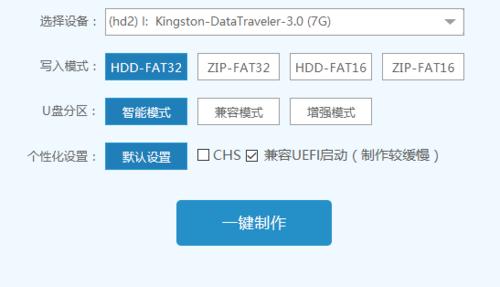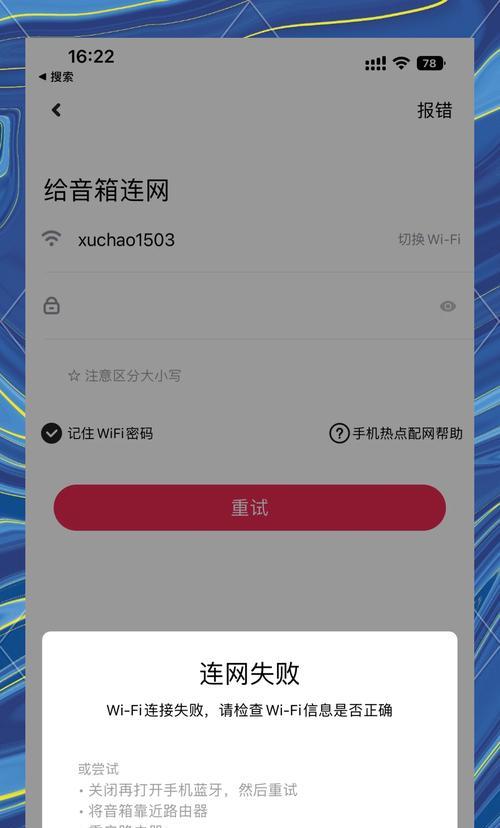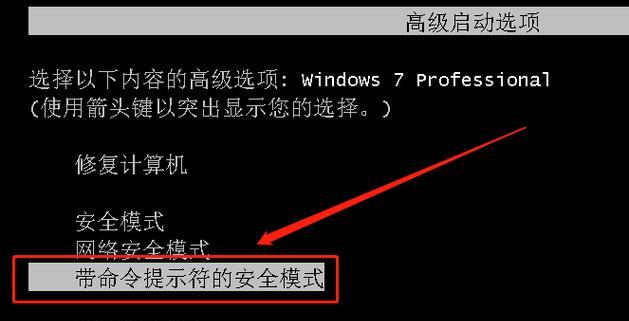随着科技的发展,我们可以通过U盘来轻松地在MacBook上安装系统。这篇文章将为您详细介绍如何使用U盘来安装系统,并提供一些注意事项。只需按照以下步骤进行操作,即可顺利完成系统安装。
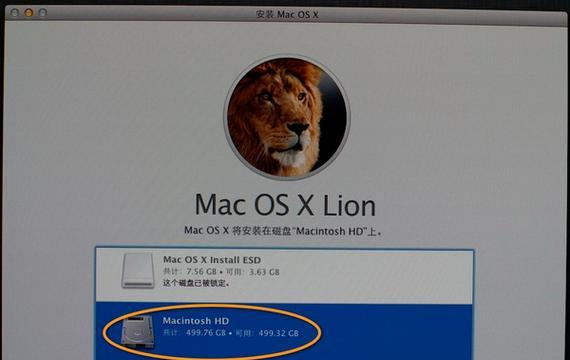
1.准备工作

在开始之前,您需要准备一台MacBook和一个可用于制作启动盘的U盘。确保U盘的容量足够大,并备份好重要的数据。
2.下载系统镜像文件
从Apple官方网站下载最新版本的系统镜像文件,并确保其与您的设备相匹配。
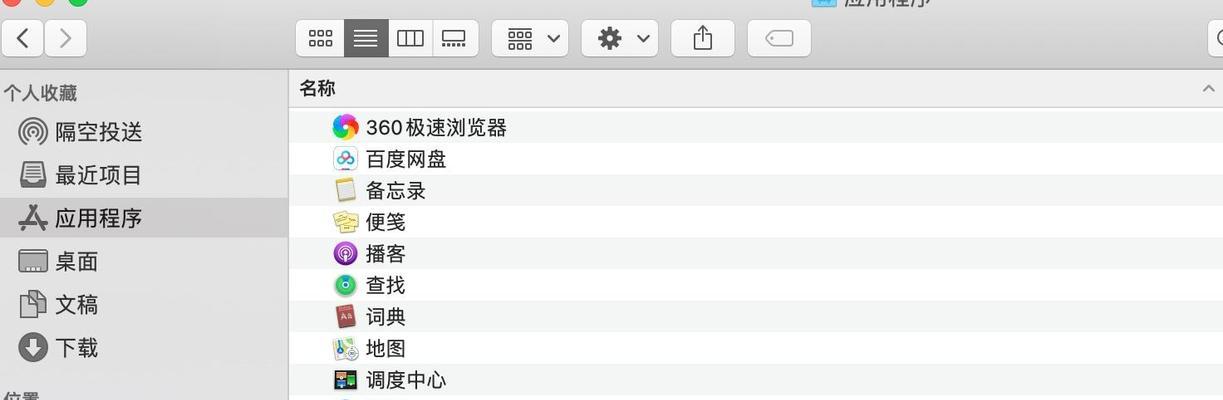
3.格式化U盘
将U盘连接到MacBook上,打开“磁盘工具”应用程序并选择您的U盘,然后进行格式化操作。选择“MacOS扩展(日志式)”作为文件系统,并为U盘命名。
4.创建启动盘
打开终端应用程序,并输入以下命令来创建一个可启动的U盘:“sudo/Applications/Install\macOS\[版本号].app/Contents/Resources/createinstallmedia--volume/Volumes/[U盘名称]”
5.确认操作
终端会提示您输入管理员密码,然后会显示一条警告消息,确认后系统将开始制作启动盘。请耐心等待这个过程完成。
6.设置启动顺序
重启MacBook,并在开机时按住Option键,进入启动管理界面。选择U盘作为启动设备,并继续安装过程。
7.安装系统
根据屏幕上的提示,选择适当的安装选项,并同意相关条款与条件。选择目标磁盘并开始安装系统。
8.等待安装完成
系统安装过程需要一段时间,请耐心等待直至安装完成。期间可能需要重启几次,请确保不中断电源。
9.设置系统
安装完成后,按照屏幕上的指示进行系统设置,包括语言、地区、网络等。
10.还原数据
如果您在安装之前备份了数据,现在可以通过恢复功能来还原您的个人文件和设置。
11.安装补充软件
打开AppStore并更新系统自带的应用程序和驱动程序,以确保您的系统是最新的。
12.完成安装
恭喜您!您已经成功地使用U盘在MacBook上安装了系统。现在您可以开始使用全新的系统了。
13.注意事项1:备份重要数据
在操作之前,务必备份您的重要数据。安装系统时,有时可能会发生数据丢失或损坏的情况。
14.注意事项2:选择正确的系统镜像文件
确保您下载了与您的设备完全匹配的系统镜像文件,以避免安装过程中的不兼容性问题。
15.注意事项3:保持电源连接
在整个安装过程中,保持MacBook与电源连接,以免由于电量不足导致安装中断或失败。
通过本教程,我们学习了如何使用U盘在MacBook上安装系统。准备工作、下载系统镜像文件、格式化U盘、创建启动盘、设置启动顺序、安装系统、还原数据、安装补充软件是完成这一过程中的主要步骤。同时,我们还提供了一些注意事项,以确保顺利安装并避免数据丢失。希望这篇文章能帮助到需要在MacBook上安装系统的读者们。